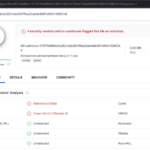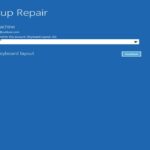Cara memperbaiki windows media player yang error – Siapa yang tidak kesal ketika Windows Media Player tiba-tiba berulah? Error yang muncul bisa membuat pengalaman menonton film atau mendengarkan musik jadi terganggu. Jangan khawatir, masalah ini bisa diatasi dengan beberapa langkah sederhana. Artikel ini akan memandu Anda untuk memahami penyebab umum error Windows Media Player, langkah-langkah untuk mengatasinya, dan tips pencegahan agar Anda dapat kembali menikmati hiburan digital tanpa hambatan.
Mulai dari masalah kompatibilitas file hingga masalah codec, kita akan bahas berbagai penyebab error Windows Media Player dan solusi yang tepat untuk masing-masing masalah. Dengan panduan yang komprehensif ini, Anda akan mampu mengatasi error Windows Media Player dengan mudah dan kembali menikmati hiburan digital tanpa gangguan.
Penyebab Umum Error Windows Media Player
Windows Media Player merupakan aplikasi bawaan Windows yang memungkinkan pengguna untuk memutar berbagai format file audio dan video. Namun, seperti aplikasi lain, Windows Media Player juga rentan terhadap berbagai masalah yang dapat menyebabkannya mengalami error atau tidak berfungsi sebagaimana mestinya.
Beberapa error umum yang mungkin Anda temui saat menggunakan Windows Media Player antara lain: tidak dapat memutar file media, file media tidak dapat ditemukan, suara terdistorsi, aplikasi tiba-tiba berhenti, dan error kode.
Penyebab Error Windows Media Player
Berikut beberapa penyebab umum error Windows Media Player:
| Penyebab Error | Deskripsi Singkat | Contoh Gejala | Solusi Umum |
|---|---|---|---|
| File Media Rusak | File media yang rusak atau corrupt dapat menyebabkan Windows Media Player gagal memutarnya. | Windows Media Player menampilkan pesan error “File tidak dapat diputar” atau “File rusak”. | Cobalah untuk memutar file media di pemutar media lain. Jika berhasil, file media tersebut mungkin rusak. Anda dapat mencoba mengunduh ulang file media tersebut. |
| Kodek yang Hilang atau Rusak | Kodek merupakan perangkat lunak yang memungkinkan Windows Media Player untuk memutar file media dalam format tertentu. Kodek yang hilang atau rusak dapat menyebabkan Windows Media Player gagal memutar file media tersebut. | Windows Media Player menampilkan pesan error “Kodek tidak ditemukan” atau “File tidak dapat diputar”. | Pastikan kodek yang diperlukan untuk memutar file media tersebut telah terinstal. Anda dapat mengunduh kodek yang hilang atau rusak dari situs web pengembang. |
| Masalah Driver Perangkat Keras | Driver perangkat keras yang rusak atau tidak kompatibel dapat menyebabkan masalah dengan Windows Media Player, terutama jika Anda menggunakan perangkat keras audio atau video eksternal. | Suara terdistorsi, tidak ada suara, atau Windows Media Player tiba-tiba berhenti. | Perbarui driver perangkat keras audio atau video Anda ke versi terbaru. Anda dapat mengunduh driver terbaru dari situs web produsen perangkat keras Anda. |
| Konfigurasi Windows Media Player yang Salah | Konfigurasi Windows Media Player yang salah, seperti pengaturan volume yang terlalu rendah atau pengaturan output yang tidak tepat, dapat menyebabkan masalah dengan pemutaran media. | Tidak ada suara, volume terlalu rendah, atau suara terdistorsi. | Periksa pengaturan Windows Media Player dan pastikan pengaturan volume, output, dan perangkat audio lainnya dikonfigurasi dengan benar. |
| Masalah Sistem Operasi | Masalah dengan sistem operasi Windows, seperti file sistem yang rusak atau konflik perangkat lunak, dapat menyebabkan masalah dengan Windows Media Player. | Windows Media Player tiba-tiba berhenti, menampilkan pesan error, atau tidak berfungsi dengan baik. | Jalankan pemindaian file sistem (SFC) untuk memperbaiki file sistem yang rusak. Anda juga dapat mencoba menginstal ulang Windows Media Player. |
Langkah-Langkah Mengatasi Error Windows Media Player
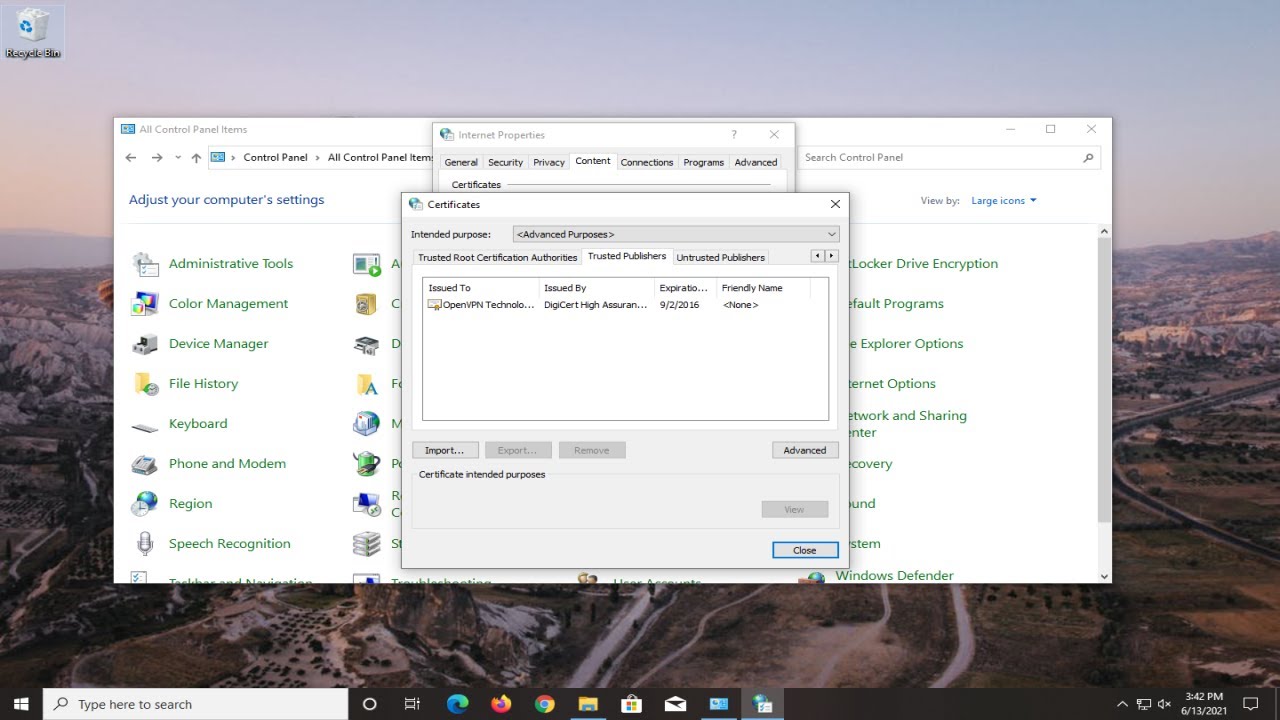
Windows Media Player (WMP) adalah pemutar media bawaan yang sering digunakan untuk memutar musik, video, dan file media lainnya di komputer Windows. Namun, seperti perangkat lunak lainnya, WMP dapat mengalami error dan masalah yang mengganggu pengalaman pengguna. Artikel ini akan membahas beberapa langkah umum yang dapat Anda lakukan untuk mengatasi error yang terjadi pada Windows Media Player.
Langkah Umum Mengatasi Error Windows Media Player
Sebelum masuk ke solusi yang lebih spesifik, ada beberapa langkah umum yang dapat Anda coba untuk mengatasi error pada Windows Media Player. Langkah-langkah ini biasanya dapat memperbaiki masalah dasar dan mengembalikan fungsi normal WMP:
- Restart komputer Anda. Ini dapat membantu membersihkan cache dan me-refresh sistem Anda, yang mungkin menyelesaikan beberapa masalah terkait dengan WMP.
- Perbarui Windows Media Player. Pastikan Anda menggunakan versi terbaru WMP. Versi terbaru biasanya mencakup perbaikan bug dan peningkatan stabilitas yang dapat menyelesaikan error.
- Perbarui driver kartu suara Anda. Driver yang usang atau rusak dapat menyebabkan masalah dengan pemutaran media. Pastikan driver kartu suara Anda diperbarui ke versi terbaru.
- Jalankan troubleshooter Windows Media Player. Windows menyediakan troubleshooter bawaan yang dapat membantu mengidentifikasi dan memperbaiki masalah umum pada WMP.
- Pastikan Windows Media Player diizinkan melalui firewall. Jika firewall memblokir WMP, Anda mungkin tidak dapat memutar media. Pastikan WMP diizinkan melalui firewall.
Menguji Kompatibilitas File Media
Salah satu penyebab umum error pada WMP adalah ketidakcocokan file media. Windows Media Player mendukung berbagai format file media, tetapi tidak semua format didukung secara native. Untuk menguji kompatibilitas file media, Anda dapat mencoba langkah-langkah berikut:
- Gunakan alat konversi media. Jika file media Anda tidak didukung oleh WMP, Anda dapat menggunakan alat konversi media untuk mengubah formatnya ke format yang kompatibel, seperti MP3 atau MP4.
- Instal codec yang diperlukan. Codec adalah program kecil yang memungkinkan komputer Anda memutar format file media tertentu. Jika WMP tidak dapat memutar file media tertentu, mungkin Anda memerlukan codec tambahan. Anda dapat mengunduh codec dari berbagai sumber daring.
Memperbaiki Error Terkait Codec
Error terkait codec adalah salah satu masalah yang umum terjadi pada Windows Media Player. Ketika WMP tidak dapat menemukan codec yang diperlukan untuk memutar file media, error akan muncul. Berikut beberapa cara untuk memperbaiki error terkait codec:
- Instal codec yang hilang. Jika Anda yakin bahwa codec yang diperlukan tidak terpasang, Anda dapat mengunduhnya dari berbagai sumber daring. Pastikan untuk mengunduh codec dari sumber yang tepercaya.
- Perbarui codec yang ada. Codec yang usang atau rusak juga dapat menyebabkan error. Pastikan codec yang Anda gunakan diperbarui ke versi terbaru.
- Pastikan codec diaktifkan. Beberapa codec mungkin dinonaktifkan secara default. Anda dapat mengaktifkannya melalui pengaturan WMP.
Memperbarui Windows Media Player
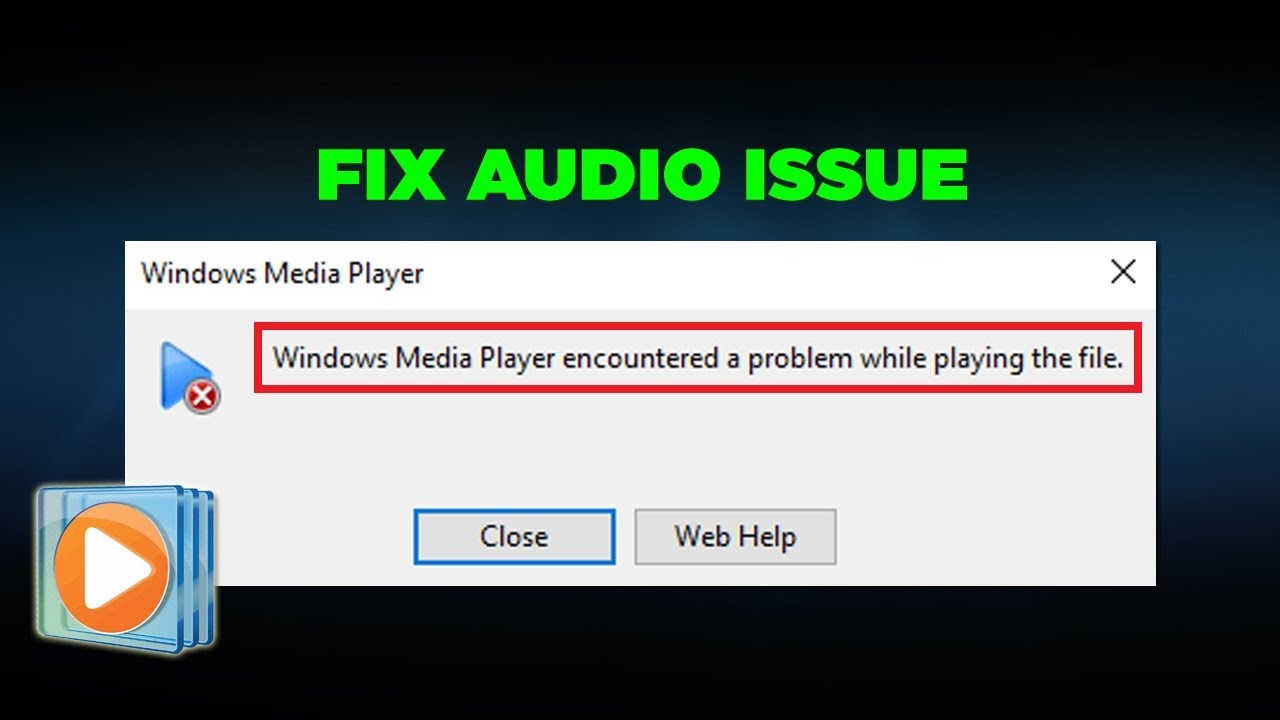
Memperbarui Windows Media Player ke versi terbaru atau menginstal ulang dapat menyelesaikan berbagai masalah, seperti kesalahan pemutaran, masalah kompatibilitas, atau bahkan masalah kinerja. Langkah-langkah ini memastikan Anda menggunakan versi yang dioptimalkan dan memiliki fitur terbaru.
Memperbarui Windows Media Player
Windows Media Player biasanya diperbarui secara otomatis bersamaan dengan pembaruan Windows. Namun, jika Anda mengalami masalah, Anda dapat memeriksa pembaruan secara manual. Berikut langkah-langkahnya:
- Buka menu “Start” dan ketik “Windows Update”.
- Klik “Periksa pembaruan”.
- Jika ada pembaruan yang tersedia, klik “Instal sekarang”.
Menginstal Ulang Windows Media Player
Jika memperbarui Windows Media Player tidak menyelesaikan masalah, Anda dapat menginstal ulang aplikasi ini. Berikut langkah-langkahnya:
- Buka menu “Start” dan ketik “Fitur Windows”.
- Klik “Aktifkan atau nonaktifkan fitur Windows”.
- Cari “Windows Media Player” dan hapus centang pada kotaknya.
- Klik “OK” dan restart komputer Anda.
- Setelah komputer restart, buka kembali “Fitur Windows” dan centang kotak “Windows Media Player”.
- Klik “OK” dan restart komputer Anda lagi.
Memverifikasi Versi Windows Media Player
Untuk memverifikasi versi Windows Media Player yang terinstal, ikuti langkah-langkah berikut:
- Buka Windows Media Player.
- Klik menu “Help” dan pilih “About Windows Media Player”.
- Jendela informasi akan menampilkan versi Windows Media Player yang terinstal.
Mengatasi Error Berdasarkan Gejala
Nah, setelah mencoba beberapa solusi dasar, kita masuk ke tahap identifikasi gejala error yang lebih spesifik. Dengan memahami gejala yang kamu alami, kamu bisa menentukan solusi yang tepat untuk memperbaiki Windows Media Player.
Berikut ini beberapa gejala umum error Windows Media Player dan solusi yang direkomendasikan:
Gejala Error dan Solusi yang Direkomendasikan, Cara memperbaiki windows media player yang error
| Gejala Error | Solusi yang Direkomendasikan |
|---|---|
| Windows Media Player tidak dapat memutar file media. | Pastikan codec yang diperlukan untuk memutar file media tersebut telah terinstal. Kamu bisa mengunduh codec tambahan dari situs web resmi Windows Media Player atau dari sumber terpercaya lainnya. |
| Windows Media Player mengalami crash atau hang. | Cobalah untuk menjalankan Windows Media Player dalam mode safe. Jika masalahnya masih terjadi, mungkin ada masalah dengan driver kartu grafis atau dengan perangkat keras lainnya. Kamu bisa mencoba memperbarui driver kartu grafis atau mengganti perangkat keras yang bermasalah. |
| Windows Media Player tidak dapat terhubung ke internet. | Pastikan koneksi internet kamu aktif dan stabil. Periksa pengaturan proxy di Windows Media Player dan pastikan pengaturan tersebut benar. |
| Windows Media Player tidak dapat memutar DVD. | Pastikan DVD yang kamu masukkan kompatibel dengan Windows Media Player. Pastikan juga drive DVD kamu berfungsi dengan baik. |
Jika kamu mengalami masalah dengan Windows Media Player yang tidak dapat memutar file media, kemungkinan besar codec yang diperlukan untuk memutar file tersebut tidak terinstal. Codec adalah program yang memungkinkan komputer untuk memutar file media tertentu. Untuk mengatasi masalah ini, kamu bisa mengunduh codec tambahan dari situs web resmi Windows Media Player atau dari sumber terpercaya lainnya.
Jika Windows Media Player mengalami crash atau hang, kemungkinan besar ada masalah dengan driver kartu grafis atau dengan perangkat keras lainnya. Untuk mengatasi masalah ini, kamu bisa mencoba memperbarui driver kartu grafis atau mengganti perangkat keras yang bermasalah. Jika kamu tidak yakin bagaimana melakukan hal ini, kamu bisa menghubungi teknisi komputer untuk mendapatkan bantuan.
Jika Windows Media Player tidak dapat terhubung ke internet, pastikan koneksi internet kamu aktif dan stabil. Periksa juga pengaturan proxy di Windows Media Player dan pastikan pengaturan tersebut benar. Jika kamu tidak yakin bagaimana melakukan hal ini, kamu bisa mencari informasi di situs web resmi Windows Media Player atau di sumber terpercaya lainnya.
Jika Windows Media Player tidak dapat memutar DVD, pastikan DVD yang kamu masukkan kompatibel dengan Windows Media Player. Pastikan juga drive DVD kamu berfungsi dengan baik. Jika kamu tidak yakin bagaimana melakukan hal ini, kamu bisa mencari informasi di situs web resmi Windows Media Player atau di sumber terpercaya lainnya.
Tips Pencegahan Error Windows Media Player: Cara Memperbaiki Windows Media Player Yang Error
Selain mengatasi error Windows Media Player, penting juga untuk mencegah agar error tersebut tidak muncul kembali. Berikut beberapa tips pencegahan error Windows Media Player yang efektif:
Jaga Keamanan Sistem Windows
Keamanan sistem Windows berperan penting dalam mencegah error Windows Media Player. Sistem yang terinfeksi virus, malware, atau program berbahaya dapat mengganggu kinerja Windows Media Player dan memicu error. Untuk menjaga keamanan sistem, berikut langkah-langkah yang bisa Anda lakukan:
- Pastikan sistem operasi Windows Anda selalu diperbarui ke versi terbaru. Pembaruan sistem biasanya berisi patch keamanan untuk mengatasi celah keamanan yang bisa dieksploitasi oleh malware.
- Instal dan gunakan program antivirus yang terpercaya. Antivirus membantu mendeteksi dan menghapus virus, malware, dan ancaman lainnya yang dapat menyebabkan error pada Windows Media Player.
- Hindari mengunduh file atau program dari sumber yang tidak terpercaya. Unduhan dari sumber yang tidak dikenal dapat mengandung malware yang berbahaya bagi sistem Anda.
- Berhati-hatilah saat membuka email atau lampiran dari pengirim yang tidak dikenal. Email phishing atau spam dapat berisi link atau lampiran berbahaya yang dapat menginfeksi sistem Anda.
Bersihkan Cache dan Data Sementara Windows Media Player
Cache dan data sementara Windows Media Player dapat menumpuk dan menyebabkan error. Untuk membersihkan cache dan data sementara, Anda dapat mengikuti langkah-langkah berikut:
- Buka Windows Media Player.
- Klik menu “Tools” dan pilih “Options”.
- Pada tab “Library”, klik tombol “Clear Library”.
- Konfirmasi dengan mengklik “Yes” pada kotak dialog yang muncul.
- Tutup Windows Media Player dan buka kembali. Cache dan data sementara Windows Media Player kini telah dibersihkan.
Perbarui Driver Windows Media Player
Driver yang usang atau rusak dapat menyebabkan error pada Windows Media Player. Untuk memastikan driver Windows Media Player selalu terbarui, Anda dapat mengikuti langkah-langkah berikut:
- Buka “Device Manager” dengan menekan tombol Windows + X dan memilih “Device Manager”.
- Cari “Sound, video and game controllers”.
- Klik kanan pada driver Windows Media Player dan pilih “Update driver”.
- Pilih “Search automatically for updated driver software”.
- Ikuti instruksi yang muncul untuk menyelesaikan proses pembaruan driver.
Pastikan Windows Media Player Tidak Berkonflik dengan Program Lain
Konflik dengan program lain dapat menyebabkan error pada Windows Media Player. Untuk menghindari konflik, Anda dapat melakukan beberapa hal, seperti:
- Pastikan program lain yang Anda gunakan kompatibel dengan Windows Media Player. Anda dapat memeriksa informasi kompatibilitas pada situs web pengembang program.
- Nonaktifkan program lain yang mungkin berkonflik dengan Windows Media Player secara sementara. Jika error hilang setelah menonaktifkan program tertentu, berarti program tersebut berkonflik dengan Windows Media Player.
- Perbarui program lain ke versi terbaru. Pembaruan program biasanya berisi perbaikan bug dan peningkatan kompatibilitas.
Hindari Mengubah Pengaturan Windows Media Player Secara Sembarangan
Mengubah pengaturan Windows Media Player secara sembarangan dapat menyebabkan error. Pastikan Anda memahami fungsi setiap pengaturan sebelum mengubahnya. Jika Anda tidak yakin, sebaiknya jangan mengubah pengaturan default.
Penutupan Akhir

Dengan memahami penyebab dan solusi untuk error Windows Media Player, Anda dapat meminimalisir gangguan dan kembali menikmati hiburan digital dengan lancar. Ingatlah untuk selalu memperbarui Windows Media Player ke versi terbaru dan menjaga sistem Windows tetap aman untuk mencegah error di masa mendatang. Selamat menikmati hiburan digital tanpa hambatan!
Daftar Pertanyaan Populer
Bagaimana cara mengetahui versi Windows Media Player yang terinstal?
Anda dapat mengetahuinya dengan membuka Windows Media Player, lalu klik menu “Help” dan pilih “About Windows Media Player”.
Apakah saya harus menginstal ulang Windows Media Player jika mengalami error?
Tidak selalu. Coba langkah-langkah troubleshooting lainnya terlebih dahulu. Jika masalah berlanjut, Anda dapat mempertimbangkan untuk menginstal ulang Windows Media Player.
Apa yang harus dilakukan jika Windows Media Player tidak dapat memutar file video tertentu?
Periksa apakah file video tersebut kompatibel dengan Windows Media Player. Jika tidak, Anda dapat mencoba mengonversi file video ke format yang didukung atau menginstal codec yang diperlukan.